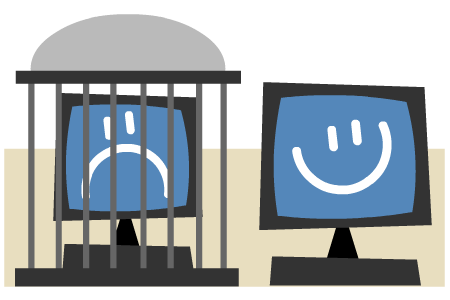"El símbolo del sistema (en
inglés, 'Command Prompt', también conocido como cmd.exe o simplemente cmd) es el
intérprete de comandos en
OS/2 y sistemas basados en
Windows NT (incluyendo
Windows 2000,
Windows XP,
Windows Server 2003,
Windows Vista,
Windows 7,
Windows 8,
Windows 8.1,
Windows 10 y
Windows 11). Es el equivalente de
COMMAND.COM en
MS-DOS y sistemas de la familia Windows 8.1x.
A diferencia de su antecesor (COMMAND.COM), este
programa es tan solo una
aplicación, no es una parte del sistema operativo y no posee la función de cargar la configuración al arrancar el sistema.
Muchas funciones que se realizan desde la
interfaz gráfica de algún
sistema operativo son enviadas al símbolo del sistema, que es el encargado de ejecutarlas. Esto no es del todo cierto en
Windows debido a que hay muchas más opciones realizables que no son enviadas al símbolo del sistema y en su lugar se ejecutan mediante
scripts."
WIKIPEDIASegún
XATACAComando
CD
Uno de los comandos más esenciales de la consola de Windows. Sirve para cambiar de directorio, utilizando la fórmula *cd < RutaDirectorio >* para ir al directorio o carpeta concreta que le digas, o *cd..* (con dos puntos) para salir de una carpeta e ir al nivel superior o carpeta donde estaba alojada.
DIR
El comando lista el contenido del directorio o carpeta donde te encuentras, mostrando todas las subcarpetas o archivos que tiene. Con este comando podrás saber si el archivo que buscas está ahí o a qué subcarpeta navegar.
TREE Carpeta
Te muestra el árbol de directorios de una carpeta concreta que le digas
CLS
Limpia la ventana de la consola de Windows, borrando todo lo que se ha escrito en ella, tanto tus comandos como las respuestas de la propia consola. Se quedará todo como si la acabases de abrir de nuevo.
EXIT
Cierra la ventana de la consola de Windows.
HELP
Muestra todos los comandos que hay disponibles, poniendo en cada uno una breve descripción en inglés.
COPY Archivo Destino
Copia uno o más archivos en la dirección que tu elijas.
ROBOCOPY
Una función mejorada más rápida y eficiente, y que permite hacer acciones como cancelar o retomar la copia. Muestra también un indicador de progreso, lo que lo convierte en una buena alternativa para copiar archivos pesados.
MOVE Archivo Destino
Mueve el archivo concreto que quieras del lugar o carpeta en el que está a otra dirección que le digas. Es como copiar, pero sin dejar el archivo en su ubicación original.
DEL Archivo o Carpeta
Borra el archivo o carpeta que le indiques.
RENAME Archivo
Te permite cambiarle el nombre al archivo que consideres oportuno, e incluso incluyendo su extensión también puedes cambiarla. Aunque será un cambio como el que haces en la interfaz principal de Windows, sin conversión y sin que implique que va a funcionar bien con la nueva extensión.
MD NombreDeCarpeta
Crea una carpeta con el nombre que le asignes en la dirección en la que te encuentres en ese momento.
TYPE Archivo.extension
Te permite crear un archivo desde la propia ventana de comandos. Esto quiere decir que no sólo vas a crear un archivo, sino que también podrás escribir el texto que quieras en su interior.
FORMAT
Mucho cuidado con este último comando básico, porque sirve para formatear la unidad